Boîte de dialogue Préférences
Vous pouvez enregistrer une imprimante/un scanner par modèle, région, etc.
Affichez la zone de dialogue Préférences en exécutant l'une des opérations suivantes :
- Maintenez la touche contrôle enfoncée et cliquez sur
 (Ouvrir Menu principal) dans le Menu de raccourcis, puis cliquez sur Préférence... dans le menu qui s'affiche.
(Ouvrir Menu principal) dans le Menu de raccourcis, puis cliquez sur Préférence... dans le menu qui s'affiche. - Cliquez sur
 (zone de dialogue Préférences) situé en bas du Menu principal.
(zone de dialogue Préférences) situé en bas du Menu principal. - Cliquez sur le nom du modèle de votre imprimante/scanneur affiché dans la Zone de nom du modèle référencé du Menu principal.
- Cliquez sur Préférence... dans Canon Quick Menu.
 Remarque
Remarque
- Les informations définies dans la zone de dialogue Préférences peuvent être envoyées à Canon lors de l'accès au site Web, etc. via Quick Menu.
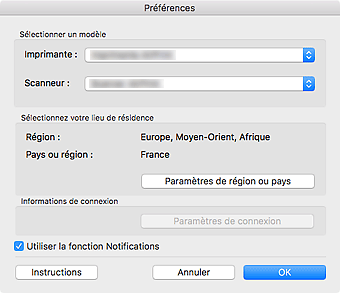
- Sélectionner un modèle
-
- Imprimante
- Sélectionnez Imprimante AirPrint ou le nom de modèle de votre imprimante.
- Scanneur
-
Sélectionnez Scanner AirPrint ou le nom de modèle de votre scanner.
 Remarque
Remarque-
Si votre machine prend en charge la connexion réseau, le scanner peut apparaître séparément pour la connexion USB et la connexion réseau. Dans ce cas, sélectionnez la connexion en fonction de votre méthode de connexion.
- Pour une connexion USB : Canon XXX series
- Pour une connexion réseau : Canon XXX series Network
(XXX correspond au nom du modèle de l'imprimante.)
-
 Remarque
Remarque- Imprimante AirPrint ou Scanner AirPrint peut être sélectionné lorsque vous utilisez une imprimante ou un scanner AirPrint avec OS X Yosemite v10.10 ou version ultérieure.
- Sélectionnez Imprimante AirPrint ou Scanner AirPrint pour imprimer ou numériser des photos, des documents et d'autres éléments à partir d'un ordinateur utilisant AirPrint (fonction par défaut du système d'exploitation).
- Si une imprimante à jet d'encre tout en un est sélectionnée comme Imprimante , la même imprimante sera automatiquement sélectionnée comme Scanneur.
- Au moment du démarrage d'une application, après avoir sélectionné Imprimante AirPrint ou Scanner AirPrint, sélectionnez le nom du modèle que vous souhaitez utiliser dans l'application démarrée.
- Si votre imprimante ou votre scanner n'apparaît pas dans la liste Sélectionner un modèle, voir L'L'imprimante ou le scanner n'apparaît pas dans Sélectionner un modèle.
- Sélectionnez votre lieu de résidence
-
- Paramètres de région ou pays
- Affiche la zone de dialogue Paramètres de région ou pays dans laquelle vous pouvez définir les champs Région et Pays ou région.
 Remarque
Remarque- Les modifications sont appliquées lorsque vous cliquez sur OK dans la zone de dialogue Paramètres de région ou pays.
- Informations de connexion
-
- Paramètres de connexion
-
Affiche la zone de dialogue Paramètres de connexion. Vous pouvez sauvegarder l'Adresse e-mail et le Mot de passe enregistrés avec CANON iMAGE GATEWAY.
Lorsque vous enregistrez l'Adresse e-mail et le Mot de passe, vos informations de connexion seront automatiquement envoyées lors de votre prochain accès à CANON iMAGE GATEWAY pour utiliser le service ou enregistrer un produit.
 Remarque
Remarque- Cette fonction est disponible uniquement si vous avez déjà terminé votre enregistrement utilisateur CANON iMAGE GATEWAY.
- Utiliser la fonction Notifications
-
Cochez cette case pour autoriser Quick Menu à accéder au site Web Canon régulièrement pour rechercher automatiquement des informations de mise à jour. Si des informations de mise à jour sont disponibles, la mention NEW s'affiche sur l'icône
 (Notifications) du Menu principal. Cliquez sur l'icône pour afficher l'écran de notification dans lequel vous pouvez vérifier les informations de mise à jour.
(Notifications) du Menu principal. Cliquez sur l'icône pour afficher l'écran de notification dans lequel vous pouvez vérifier les informations de mise à jour. Important
Important- Pour utiliser cette fonction, les informations suivantes seront envoyées à Canon : le nom de votre produit, les informations de votre système d'exploitation, vos informations régionales, vos informations de langue et votre accord pour recevoir des informations régulières.
Lorsque vous cochez cette case, un écran de confirmation peut s'afficher. Lisez le contenu et, si vous acceptez, cliquez sur J'accepte. Si vous refusez, vous ne pouvez pas utiliser cette fonction.
- Pour utiliser cette fonction, les informations suivantes seront envoyées à Canon : le nom de votre produit, les informations de votre système d'exploitation, vos informations régionales, vos informations de langue et votre accord pour recevoir des informations régulières.
- OK
- Applique les paramètres et ferme la zone de dialogue Préférences.
- Annuler
- Ferme la zone de dialogue Préférences sans sauvegarder les paramètres.
- Instructions
- Permet d'ouvrir ce guide.

